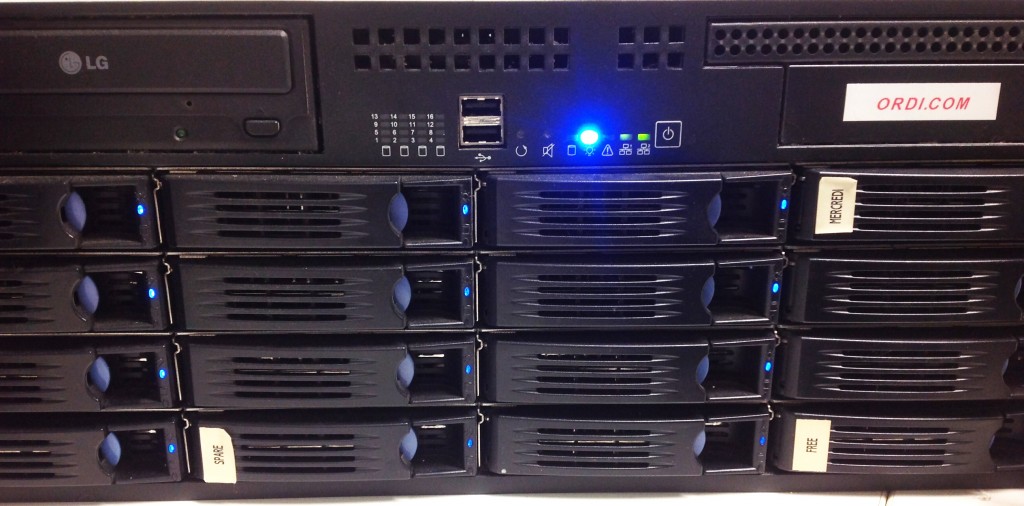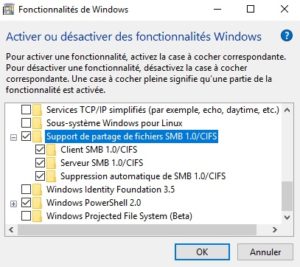Bye, bye Neo
Sortir du domaine et conserver les données de son profil utilisateur
Et voilà, après pas loin de 8 ans de bons et loyaux services, NEO serveur de fichier et de domaine sous Windows 2003 est prêt à prendre sa retraite, remplacé par trois petits serveurs NAS fraichement diplômés. L’un des éléments le plus problématique de cette opération fut de sortir toutes les machines du domaine tout en conservant les données et paramètres des utilisateurs. Bien évidemment, une fois sortie du domaine, la machine n’est plus en mesure de se connecter sur le profil de l’utilisateur. Si physiquement les fichiers sont toujours sur la machine, tout le paramétrage propre à Windows et les applications installées se trouvent lié à ce profil.
Je vous propose donc une méthode rapide et efficace afin de transférer l’ancien profil lié au domaine vers un nouveau profil hors domaine.
1. Créer un nouveau profil USER hors du domaine.
Log en Admin Domaine (\DOMAINE\administrateur)
Modifier le password du compte Administrateur machine (le compte hors domaine)
Sortir la machine du domaine
Reboot
Log en Admin Non-Domaine
créer un nouvel utilisateur (en fonction avec droit admin) machine. (de préférence le même nom et password pour aider l’utilisateur)
2. Transférer l’ancien profil
Installer FORENSIT Profil Wizard (3.7) pour transferer le profil
Spécifier le profil cible :
Domaine : PCxx
User : nomdutilisateurnouvellementcreer
Spécifier le profil source (le nom n’est pas visible puisque sorti du domaine, mais l’on peut repérer de quel profil il s’agit avec le chemin)
Redémarrer la machine en PCxx/nouveaunomdutilisateur)
Une fois sortie du domaine, l’un des éléments les plus désagréables est la gestion des utilisateurs et le partage des fichiers, puisqu’il n’y a plus de système centralisant les users/passwords. Par exemple pour partager un répertoire avec un autre utilisateur, il faudra créer un ou des comptes spécifiques sur chaque machine. Indépendamment d’être fastidieux, c’est aussi assez dérangeant lors de la page d’accueil d’ouverture de Windows 7. Pour l’heure je n’ai pas trouvé mieux que de rendre invisible ceux-ci en ajoutant quelques informations dans la base de registre.
Dans HKEY_LOCAL_MACHINE\SOFTWARE\Microsoft\Windows NT\CurrentVersion\Winlogon
Créer une sous-clé SpecialAccounts, dans cette dernière créer une nouvelle sous-clé UserList.
Créer enfin dans UserList une valeur DWORD (32-bit) Value dont le nom correspond à l’utilisateur à masquer et dont la valeur est 0. Pour ré-afficher ces comptes, modifier la valeur à 1.
Infos plus détaillées à cette adresse : http://www.chantal11.com/2009/03/masquer-un-compte-utilisateur-dans-windows-7-ou-vista/
Cette solution est recommandée comparativement à la désactivation de compte (via ligne de commande : netuser nomducompte /active:no) qui bloque complètement l’utilisation d’un compte sur la machine hors mode sans-échec.